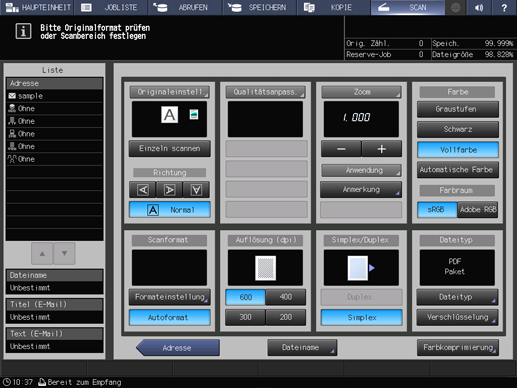Senden an einen WebDAV-Server
Bei Verwendung des registrierten WebDAV-Servers
Wenn Sie Scandaten an einen WebDAV-Server senden, hängt die konkrete Vorgehensweise davon ab, ob der WebDAV-Server vorab registriert wurde.
Drücken Sie auf das Register SCANNEN.
Drücken Sie auf WebDAV.

zusätzliche ErklärungStandardmäßig wird die Liste der E-Mail-Adressen angezeigt. Ausführliche Informationen über das Register für Standardziele im Bildschirm SCANNEN finden Sie unter Benutzereinstellung: Scaneinstellung.
Drücken Sie auf den Namen des Ziel-WebDAV-Servers.

zusätzliche ErklärungDas ausgewählte Ziel wird in der Liste auf der linken Bildschirmseite angezeigt.
zusätzliche ErklärungSie können die registrierten Adressen anhand der Suchfunktion filtern. Ausführliche Informationen finden Sie Adressen Suche.
zusätzliche ErklärungSie können den Registername anhand der Kriterien A to Z, Sonstige oder Haupt... filtern. Ausführliche Informationen finden Sie Bildschirm SCANNEN.
zusätzliche ErklärungWenn Sie die Auswahl eines Registriernamens rückgängig machen möchten, drücken Sie erneut auf den ausgewählten Registriernamen.
zusätzliche ErklärungInformationen zur manuellen Eingabe eines Ziels finden Sie unter Bei Verwendung eines unregistrierten WebDAV-Servers.
Drücken Sie auf Scaneinstellung.
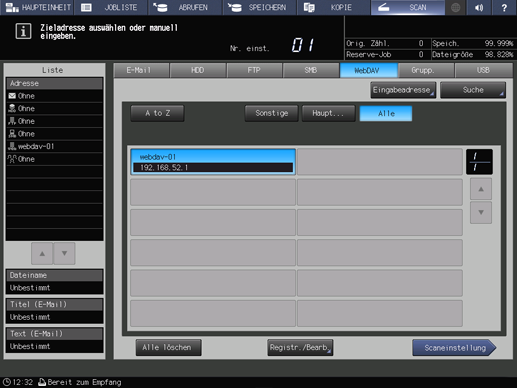
Legen Sie die Scanparameter fest.
zusätzliche ErklärungAusführliche Informationen finden Sie Bildschirm "Scaneinstellung".
zusätzliche ErklärungDrücken Sie auf Dateiname, wenn Sie den Dateinamen angeben möchten.
Legen Sie ein Original ein und drücken Sie dann auf Start am Bedienfeld.
Das Original wird gescannt und die Scandaten werden unter einer angegebenen Adresse gespeichert.
zusätzliche ErklärungWenn Sie zum Bildschirm SCANNEN zurückkehren möchten, drücken Sie auf Adresse.
zusätzliche ErklärungDie Einstellungen im Bildschirm Scaneinstellung und die im Bildschirm SCANNEN ausgewählte Adresse können bis zum Neustart des Systems aktiv bleiben. Es wird empfohlen, die Einstellung und die Adresse nach dem Abschluss des Vorgangs freizugeben.
Zum Löschen der Einstellung drücken Sie auf [Rücksetzung] am Bedienfeld, wenn der Bildschirm "Scaneinstellung" angezeigt wird. Zum Löschen der Adresse drücken Sie auf Adresse, um zum Bildschirm SCANNEN zurückzukehren, und dann auf Alle löschen. Alternativ dazu können Sie auch auf Rücksetzung am Bedienfeld drücken.
Bei Verwendung eines unregistrierten WebDAV-Servers
Führen Sie die unter Bei Verwendung des registrierten WebDAV-Servers beschriebenen Schritte 1 bis 2 durch.
Drücken Sie auf Eingabeadresse.
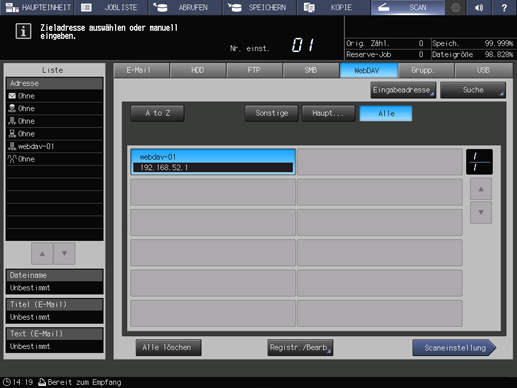
zusätzliche ErklärungInformationen zur Auswahl einer registrierten Adresse finden Sie unter Bei Verwendung des registrierten WebDAV-Servers.
Drücken Sie auf Registername und geben Sie dann einen Registernamen ein.
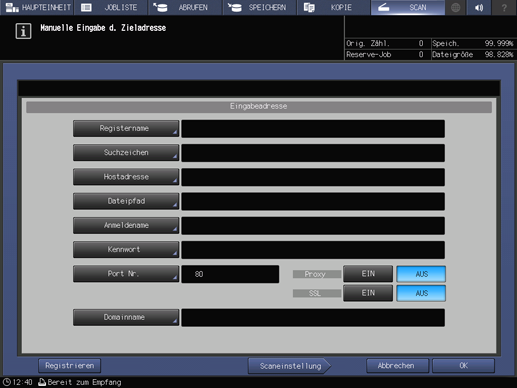
zusätzliche ErklärungDer Registriername wird automatisch unter Suchzeichen eingetragen. Wenn Sie das Suchzeichen ändern möchten, drücken Sie auf Suchzeichen und geben das Suchzeichen erneut ein.
Drücken Sie auf Hostadresse und geben Sie eine Hostadresse ein.
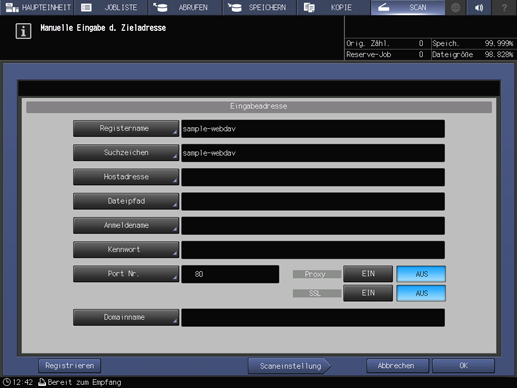
zusätzliche ErklärungWenn Sie auf Hostadresse drücken, wird der Texteingabebildschirm angezeigt.
zusätzliche ErklärungAusführliche Informationen über die Eingabe von Zeichen finden Sie unter Eingeben von Zeichen.
Drücken Sie auf Dateipfad und geben Sie dann einen Dateipfad ein.

zusätzliche ErklärungWenn Sie auf Dateipfad drücken, wird der Texteingabebildschirm angezeigt.
zusätzliche ErklärungAusführliche Informationen über die Eingabe von Zeichen finden Sie unter Eingeben von Zeichen.
Drücken Sie auf Anmeldename und geben Sie dann einen Anmeldenamen ein.
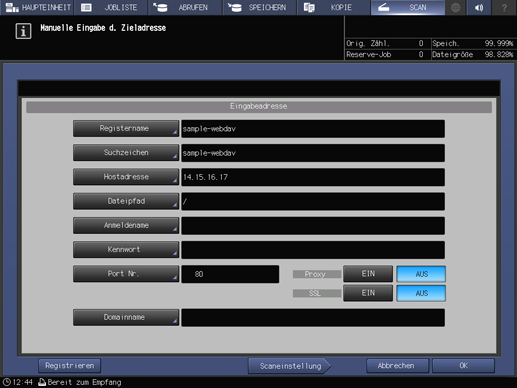
zusätzliche ErklärungWenn Sie auf Anmeldename drücken, wird der Texteingabebildschirm angezeigt.
zusätzliche ErklärungAusführliche Informationen über die Eingabe von Zeichen finden Sie unter Eingeben von Zeichen.
Drücken Sie auf Kennwort und geben Sie ein Kennwort ein.
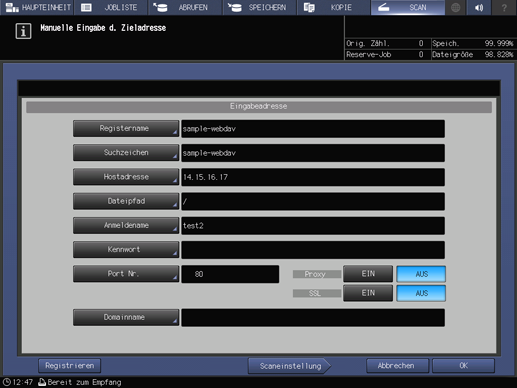
zusätzliche ErklärungWenn Sie auf Kennwort drücken, wird der Texteingabebildschirm angezeigt.
zusätzliche ErklärungAusführliche Informationen über die Eingabe von Zeichen finden Sie unter Eingeben von Zeichen.
zusätzliche ErklärungDas eingegebene Kennwort wird anhand von * dargestellt.
Drücken Sie bei Bedarf auf Port Nr. und geben Sie die Portnummer ein.
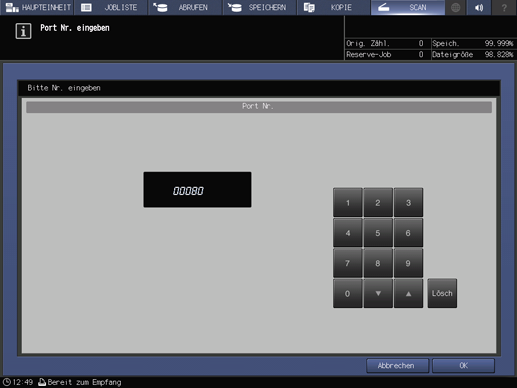
zusätzliche ErklärungEine Portnummer für einen WebDAV-Server wird als 5-stellige Nummer angegeben (von 00001 bis 65535).
zusätzliche ErklärungDie Portnummer ist im Normalfall 80 (Standard). Im Normalfall sind keine Konfigurationsmaßnahmen erforderlich.
zusätzliche ErklärungNähere Informationen erhalten Sie von Ihrem Netzwerkadministrator.
zusätzliche ErklärungWenn Sie einen Proxy oder SSL verwenden, drücken Sie jeweils auf EIN.
Drücken Sie auf Domänenname und geben Sie dann einen Domänennamen ein.
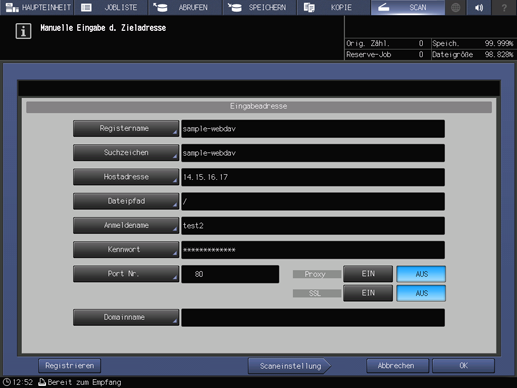
zusätzliche ErklärungWenn Sie auf Domänenname drücken, wird der Texteingabebildschirm angezeigt.
zusätzliche ErklärungAusführliche Informationen über die Eingabe von Zeichen finden Sie unter Eingeben von Zeichen.
Drücken Sie auf Scaneinstellung.
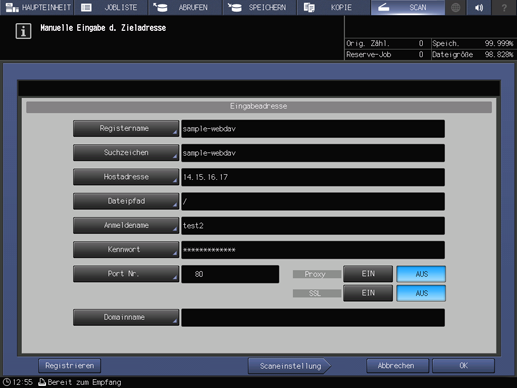
zusätzliche ErklärungDrücken Sie auf Registrieren, um den eingegebenen WebDAV-Server zu registrieren.
Führen Sie den unter Bei Verwendung des registrierten WebDAV-Servers beschriebenen Schritt 5 und die nachfolgenden Schritte durch.